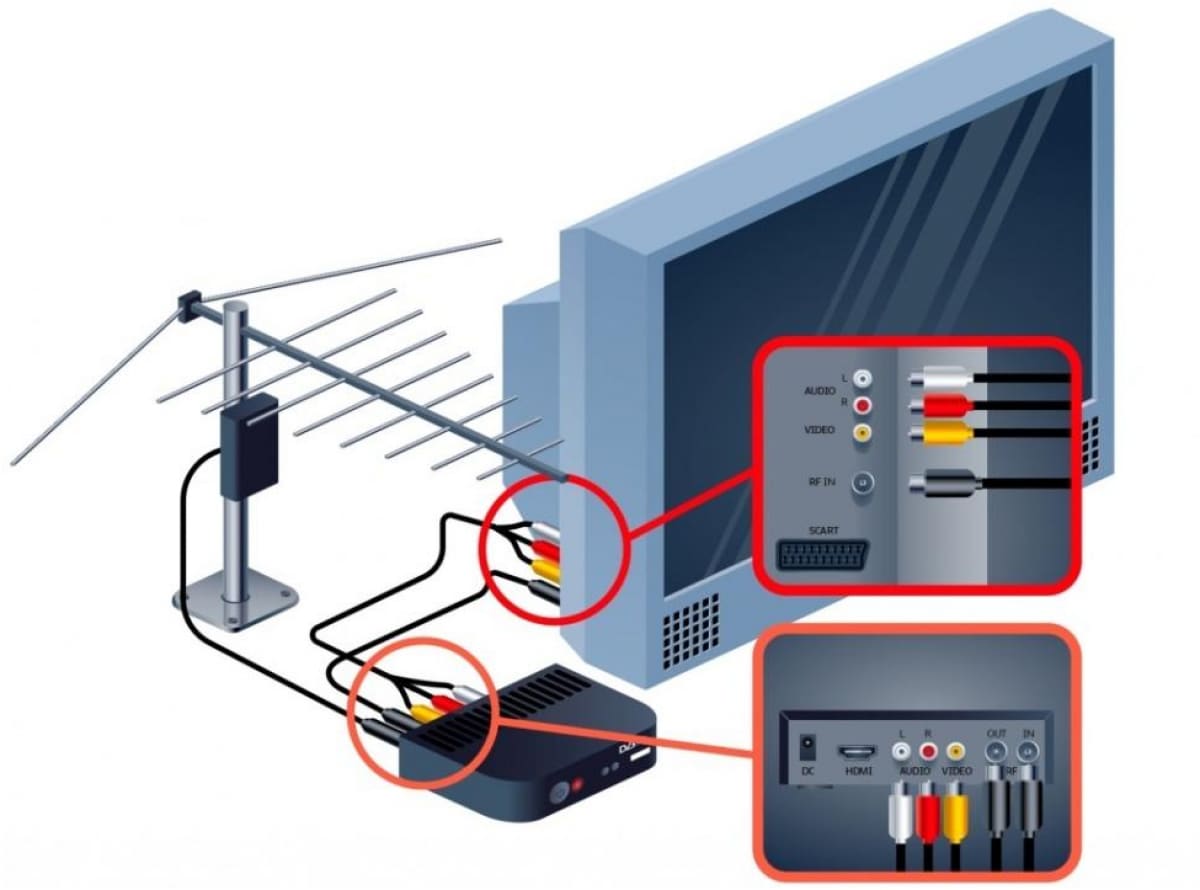Contacten overzetten van Android naar iPhone zodat alle contacten worden opgeslagen, contacten overzetten van Android naar iPhone 6, 7, 8, 11,12,13 – importeren zonder gegevensverlies, werkwijzen in 2022-2023. Die gebruikers die onlangs een nieuwe smartphone hebben aangeschaft, zijn geïnteresseerd in het overzetten van alle contacten van Android naar iPhone. Er zijn verschillende manieren om een telefoonboek te importeren, die hieronder worden besproken.
- Contacten overzetten van Android naar iPhone – alle importmethoden zonder en met gegevensverlies
- Hoe contacten overzetten van Android-telefoon naar iPhone-simkaart
- Contacten overzetten van iPhone naar Android via bluetooth
- Wij gebruiken de applicatie
- Contacten overzetten van Android naar iPhone 11, 13 en andere populaire modellen na activering
- Wat als er na de importprocedure geen contacten op de Apple-smartphone zijn – waarom en wat te doen
- Wat als niet alle records zijn overgedragen – waarom gebeurt dit en wat te doen
Contacten overzetten van Android naar iPhone – alle importmethoden zonder en met gegevensverlies
Voor degenen die al een nieuwe “apple” -telefoon hebben gekocht, of die net gaan doen, zal zeker de vraag opkomen hoe alle contacten van Android naar iPhone kunnen worden overgezet. Door de juiste handelingen gaan vermeldingen uit het telefoonboek die op het oude toestel waren opgeslagen niet verloren.
Hoe contacten overzetten van Android-telefoon naar iPhone-simkaart
De makkelijkste manier is om contacten over te zetten van Android naar een simkaart. Het volstaat om alle nummers op de simkaart op te slaan en in de lade van de nieuwe telefoon te plaatsen. Maar het is de moeite waard om op te letten dat er tot 255 contacten op een simkaart kunnen worden opgeslagen.
Als de telefoonlijst meer nummers bevat, moet je op zoek naar een alternatieve manier om alle contacten van Android naar iPhone te sturen. Zorg er eerst voor dat de bellerlijst op de simkaart staat en niet op het toestel zelf. In dit geval is het noodzakelijk om de volgende reeks stappen uit te voeren:
- Open de systeemtoepassing “Contacten” op uw gadget.

- Ga naar de instellingen van het telefoonboek door op het pictogram met de drie puntjes te tikken.
- Klik op Contacten importeren/exporteren.

- Vervolgens moet u de optie “Exporteren naar de schijf: SIM” selecteren.
- Vervolgens wordt u gevraagd uit welke bron u de nummers wilt kopiëren: uit het telefoonboek, Google of Messenger.
- Markeer de gewenste nummers met selectievakjes en bevestig uw keuze.
Contacten overzetten van iPhone naar Android via bluetooth
Er is een andere methode waarmee u contacten van Android naar iPhone kunt importeren zonder gegevens te verliezen. U kunt er een beroep op doen als er zich een indrukwekkend aantal telefoonnummers op uw smartphone heeft verzameld. Alle contacten kunnen worden gecombineerd in één archiefbestand. Het algoritme van acties voor het overzetten van contacten van Android naar iPhone via Bluetooth omvat:
- Ga naar de standaard applicatie “Contacten” op je Android toestel.
- Vouw de instellingen uit door op het ellipssymbool in de rechterhoek bovenaan het scherm te klikken.
- Maak een keuze voor de optie “Contacten importeren/exporteren”.
- Klik vervolgens op het item “Contacten verzenden”.
- Het telefoonboek wordt op het scherm weergegeven, waarin u de contacten kunt markeren die u naar een nieuwe iPhone wilt exporteren.
- Tik vervolgens op de knop “Verzenden” en specificeer de methode voor het verzenden van het bestand met de opgeslagen telefoonnummers. In dit geval kunt u een e-mailadres, instant messengers, cloudopslag of Bluetooth gebruiken.

- Om contacten van Android naar iPhone over te zetten, moet u het verzonden archief naar uw smartphone downloaden.
Het komt voor dat de eigenaar van de gadget niet het hele telefoonboek moest exporteren, maar slechts één nummer. Bijvoorbeeld om iemand uw contactgegevens te sturen. Stapsgewijze instructies voor het één voor één overzetten van contacten van telefoon naar iPhone sim:
- Open de lijst met contacten op een smartphone met Android OS.
- Markeer het gewenste nummer door de naam van de abonnee met uw vinger vast te houden. Er zou een menu moeten verschijnen waarin u wordt gevraagd om de verwijder- of verzendfunctie te selecteren.
- Hier moet u de optie “Verzenden” selecteren en het formaat opgeven waarin de informatie wordt verzonden: in de vorm van tekst, een QR-code of een vCard-bestand.

- Nu blijft het een geschikte manier vinden om een contactpersoon in de voorgestelde lijst te sturen, zoals beschreven in de vorige instructies. Daarna wordt het nummer doorgeschakeld naar de juiste plek.
Een veelgebruikte methode om van Android naar iPhone te importeren, is door de synchronisatieprocedure uit te voeren via een Google-account. De volgorde van acties is als volgt:
- Start de app Instellingen op uw oude apparaat.
- Zoek daar het item “Accounts” (afhankelijk van de versie van het besturingssysteem en het smartphonemodel kan het een andere naam hebben).
- Zoek in de gepresenteerde Google-lijst en markeer het gewenste profiel als u op meerdere accounts tegelijk bent ingelogd.
- Sleep de schakelaar tegenover het gedeelte ‘Contacten’ naar de aan-positie.
- Open de instellingen op de nieuwe telefoon en selecteer daar de kolom “Wachtwoorden en accounts”.

- Hier moet je een Google-account toevoegen, naar de instellingen gaan en de tuimelschakelaar “Contacten” activeren. Deze methode kan ook worden toegepast op de iPad.
Wij gebruiken de applicatie
Met de overdracht van contacten van Android naar iPhone-applicatie kunt u onder andere ook mobiele nummers kopiëren naar een tweede smartphone. Als er moet worden overgeschakeld naar een nieuw apparaat, moet u niet alleen het telefoonboek, maar ook de rest van de gebruikersgegevens exporteren. U kunt in één keer contacten van Android en andere bestanden overzetten met behulp van het hulpprogramma Verplaatsen naar iOS. In dit geval moet u deze applicatie op een oude smartphone installeren en de iPhone inschakelen. Daarnaast zijn er vergelijkbare programma’s die zijn ontworpen om gegevens te importeren. Houd er rekening mee dat de software alleen kan werken als u het apparaat voor de eerste keer opstart. Als de smartphone eerder is gebruikt, moet u een fabrieksreset uitvoeren. Anders biedt het besturingssysteem aan om de gegevens van het oude mobiele apparaat naar de iPhone te kopiëren. In het huidige stadium is het de moeite waard om de Move to iOS-functionaliteit te gebruiken. Volg vervolgens de aanwijzingen om synchronisatie tussen apparaten in te stellen. Naast de contactenlijst kunt u de galerij, geïnstalleerde applicaties en andere bestanden kopiëren. Stapsgewijze handleiding voor het overzetten van contacten van Android naar iPhone met behulp van de Transfer to iOS-app:
Stapsgewijze handleiding voor het overzetten van contacten van Android naar iPhone met behulp van de Transfer to iOS-app:
- Installeer deze mobiele applicatie op je Android-telefoon.
- Voer het geïnstalleerde programma uit en accepteer het privacybeleid door op de knop “Doorgaan” te klikken.
- Dan moet u toegang geven tot de locatie van het apparaat.
- Daarna verschijnt er een bericht op het scherm waarin u wordt gevraagd een eenmalige code in te voeren.
- Nu moet je je iPhone inschakelen. Wanneer u het voor de eerste keer start, wordt u gevraagd om de taal- en netwerkinstellingen te configureren. Vervolgens verschijnt het venster Apps & gegevens. Hier moet u de knop “Gegevens overzetten van Android” gebruiken en op “Doorgaan” klikken.
- Wacht tot de 6-cijferige code op het scherm wordt weergegeven.
- Keer terug naar Android en voer deze combinatie in die naar de iPhone is gekomen. Daarna zou het menu voor gegevensoverdracht moeten verschijnen.
- Het eerste apparaat geeft een bericht weer dat er een iPhone is gevonden. Hier moet je op de knop “Verbinden” tikken.
- Nu blijft het om het type bestanden te kiezen dat u naar een nieuwe telefoon wilt overbrengen, bijvoorbeeld contacten, correspondentie, mediabibliotheek, accounts en andere belangrijke gegevens. Klik op de gelijknamige knop om door te gaan.
- Het proces van informatieoverdracht begint, waarvan het einde het wachten waard is. Tot die tijd is het aan te raden beide smartphones aan de kant te leggen. De uitvoeringstijd van de procedure is afhankelijk van de grootte van de bestanden.
- Wanneer de overdracht is voltooid, moet u doorgaan met het instellen van uw iPhone door een Apple ID aan te maken.
Contacten overzetten van Android naar iPhone: snel en eenvoudig zonder contacten en gegevens te verliezen: https://youtu.be/lgH1S1_XVFY
Contacten overzetten van Android naar iPhone 11, 13 en andere populaire modellen na activering
De eenvoudigste manier om alle contacten van Android naar iPhone 11 en oudere modellen te importeren, is door een VCF-bestand te maken. Het exportproces is niet fundamenteel verschillend voor verschillende iOS-modellen. Daarbij dient u deze instructies te volgen:
- Ga vanaf je Android-apparaat naar de app Contacten.
- Activeer in de instellingen de optie “Exporteren”.
- Maak een keuze voor het aanmaken van een VCF-bestand en klik op de knop “Opslaan”.
- Stuur dit bestand via e-mail naar de iPhone.

- Download VCF en voer het uit op een nieuwe smartphone.
Veel eigenaren van nieuwe “apple” -apparaten vragen zich af hoe ze alle contacten van Android naar iPhone 13/14 kunnen overzetten. In dit geval is het handig om een programma van derden MobileTrans-Phone Transfer te gebruiken. Beide smartphones moeten op de pc zijn aangesloten. De verbinding wordt gemaakt via een USB-poort. U moet het hulpprogramma Wondershare MobileTrans installeren. Het programma moet alle over te dragen bestanden specificeren. Wanneer de procedure is voltooid, verschijnt er een melding.
De verbinding wordt gemaakt via een USB-poort. U moet het hulpprogramma Wondershare MobileTrans installeren. Het programma moet alle over te dragen bestanden specificeren. Wanneer de procedure is voltooid, verschijnt er een melding.
Wat als er na de importprocedure geen contacten op de Apple-smartphone zijn – waarom en wat te doen
Compatibiliteitsproblemen met het besturingssysteem kunnen optreden tijdens het migratieproces. Als u gegevens niet rechtstreeks kunt overdragen, kunt u proberen dit via een computer te doen, zoals hierboven beschreven. Voordat u contacten van Android naar iPhone kopieert, moet u ervoor zorgen dat deze voldoende geheugen heeft voor alle inhoud. Anders moet u onnodige bestanden wissen om alles met succes te verplaatsen. Je moet ook controleren of het Wi-Fi-netwerk is verbonden.
Tegelijkertijd mag u op dit moment geen applicaties gebruiken, omdat het proces mogelijk wordt onderbroken. Mobiel internet moet tijdelijk worden uitgeschakeld. Daarnaast wordt aanbevolen om de Smart Network Switch-functie uit te schakelen. Als dit niet helpt, is het raadzaam om uw apparaten opnieuw op te starten en het opnieuw te proberen.
Hoe u alle contacten, foto’s en andere gegevens zonder verlies van Android naar iPhone 11 kunt overbrengen via de ether en via de kabel: https://youtu.be/O6efCY83lXg
Wat als niet alle records zijn overgedragen – waarom gebeurt dit en wat te doen
Tijdens het importproces komen gebruikers soms tegen dat sommige contacten niet zijn verplaatst. In dit geval moet u de opslaglocatie van de nummers controleren. Bij het synchroniseren met een Google-account is het belangrijk om te controleren of toegang tot contacten is toegestaan in de instellingen. In dit geval moet u inloggen op hetzelfde account. Nadat u de apparaten hebt gesynchroniseerd, moet u doorgaan naar het gedeelte “Instellingen” op de iPhone. Vouw vervolgens het item “Mail, adressen, agenda’s” uit. Gebruik vervolgens de optie “Account toevoegen” door op de knop “Anders” te klikken. Nu moet je “CardDAV-account voor contacten” selecteren. Klik hier op de knop “Doorsturen” en wacht tot het proces is voltooid.
Gebruik vervolgens de optie “Account toevoegen” door op de knop “Anders” te klikken. Nu moet je “CardDAV-account voor contacten” selecteren. Klik hier op de knop “Doorsturen” en wacht tot het proces is voltooid.